

1、把刻录的XP光盘放入光驱,设置BIOS从光驱启动后,可以看到如下安装界面:

2、选择第一项,回车确定,出现Windows XP 许可协议接受,如下图:
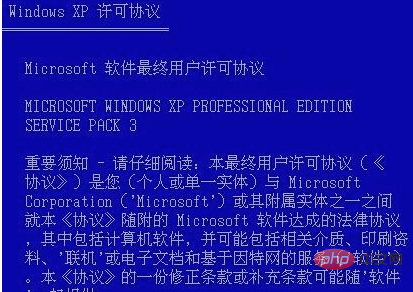
3、按下键盘上面的F8同意,进入下一屏:

4、创建分区界面如下图,只需要输入分区大小并回车即可创建一个分区,如果您不需要创建,请直接在跳过本步骤

5、连续创建了两个分区,最终如下图(所以如果大家原来已经有了分区,可能效果跟本图类似):
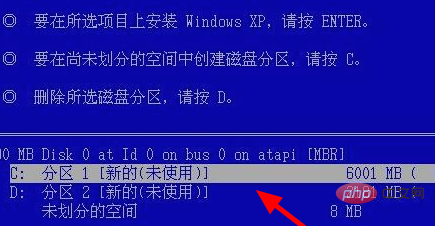
6、用键盘上下键选择安装在C盘,(注:请再次确认安装盘没有重要数据,如有请退出安装进行备份)。选择C盘后回车即可
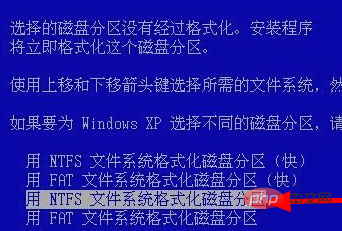
7、这时,安装程序将会格式化C盘,我们只需要等待格式化完成即可,格式化完成后会开始复制安装文件,如下图:

8、复制完安装文件之后,安装程序会自动重启机子,进入界面安装模式,如下图:
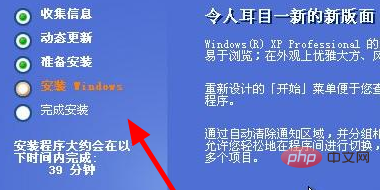
9、到这里,要等一会儿,跟各位的机子速度有关系,XP安装还是比较快的,安装过程中会陆续弹出如下窗口,需要根据提示进行设置或选择,下图是区域和语言选项,点击下一步即可。
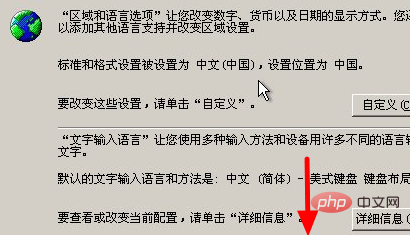
10、输入您的姓名和单位,随便写就可以了。如下图,再点击下一步。
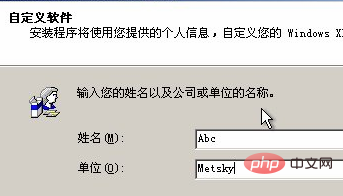
11、为Windows XP输入产品密钥,XP安装跟Windows 7安装不同,不输入密钥是别想进入下一步的,输入完成后点击下一步,
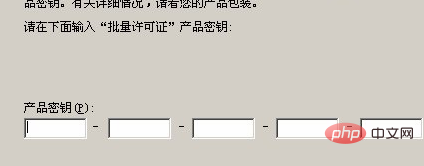
12、配置完成,点击完成,然后系统会自动重启。
相关文章教程推荐:windows教程
Atas ialah kandungan terperinci windowsXP升级到sp3. Untuk maklumat lanjut, sila ikut artikel berkaitan lain di laman web China PHP!
 Perbezaan antara rantau semasa dan julat terpakai
Perbezaan antara rantau semasa dan julat terpakai
 Sebab mengapa komputer sering mempunyai skrin biru
Sebab mengapa komputer sering mempunyai skrin biru
 Apakah kaedah diagnostik SEO?
Apakah kaedah diagnostik SEO?
 nampak bermakna
nampak bermakna
 Perintah linux yang biasa digunakan
Perintah linux yang biasa digunakan
 Pengenalan kepada alat perangkak
Pengenalan kepada alat perangkak
 Berita rasmi terkini hari ini mengenai PaiCoin adalah benar
Berita rasmi terkini hari ini mengenai PaiCoin adalah benar
 Bagaimana untuk mendayakan pelayan TFTP
Bagaimana untuk mendayakan pelayan TFTP




